4월 17일부터 에티버스러닝이라는 곳에서 K-Digital Traning의 멀티 클라우드 엔지니어 교육을 수강하고 있다. 그동안 가상화, 리눅스, 파이썬 강의를 들었는데 이번 주부터는 네트워크에 관한 내용을 배우기 때문에 그동안 헷갈렸던 개념들을 정리할 수 있을 거라고 생각해서 기대가 되었다.
네트워크 하면 패킷 트레이서라는 툴이 굉장히 유명하다. 간단하게 네트워크를 구성할 수 있어서 입문자들도 많이 사용한다.
그래서 Paket Tracer의 기본 화면에서 스위치, 라우터, 종단 장치로 아주 간단한 네트워크를 구성해볼 것이다.
(Router의 설정과 네트워크 끼리의 연결은 앞으로 추가할 예정이다.)
Packet Tracer 기본 화면 설명
패킷 트레이서를 실행하면
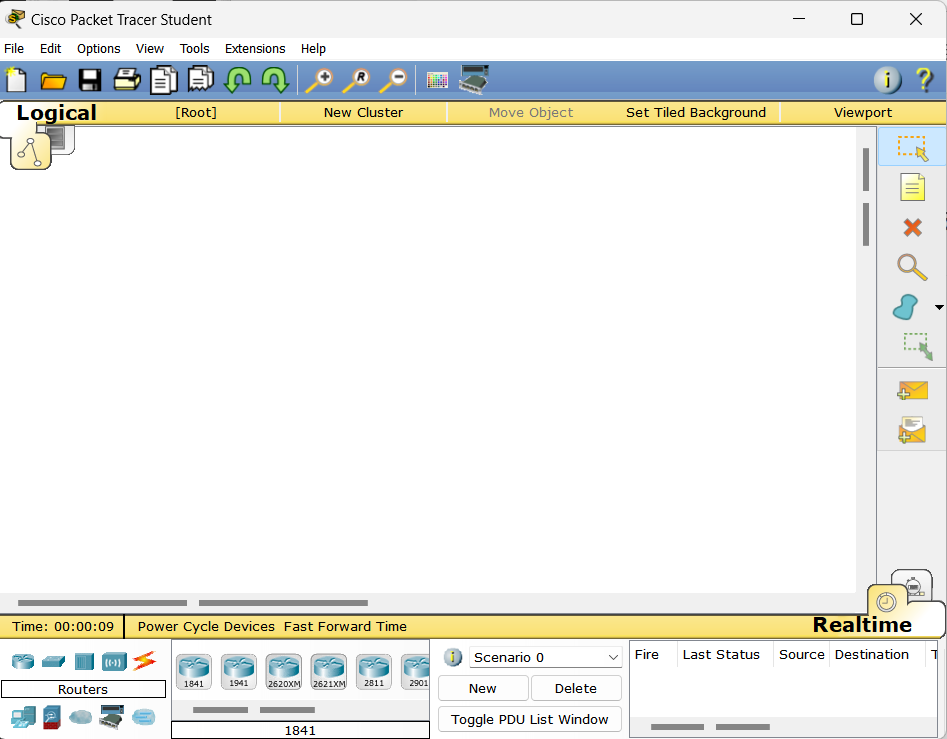
이런 화면이 나온다.
여기서 가장 먼저 봐야할 것은 왼쪽 아래의 작업 아이콘들이다.
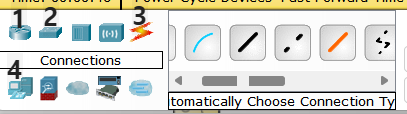
당장 볼 것은 네 가지이다.
1은 라우터, 2는 스위치, 3은 연결 선, 4는 종단 장치이다.
1. Routers

수업에서는 보통 2811 라우터를 사용하였다.
2. Switches

수업에서는 2960을 많이 사용했다.
3. Connections
검은색 실선은 direct cable로 계층이 다른 경우에 사용한다.
검은색 점선은 cross cable로 계층이 같은 경우에 사용한다.
예제 풀어보기
<문제>
1. 서버는 네트워크의 첫 번째 IP를 이용하기
2. PC는 네트워크의 두 번째 IP를 이용하기
3. Gateway 주소는 네트워크의 마지막 IP를 사용하기
4. DNS는 서버의 IP 주소를 사용하기
IP: 1.0.0.0
Subnet Mask: 255.255.255.0
스위치와 라우터를 다음 사진과 같이 구성한다.

<풀이>
문제를 해석하면
서버쪽은 1.0.0.1의 IP를 가질 것이고, PC는 1.0.0.2의 IP를 가질 것이다.
게이트웨이는 둘 다 1.0.0.254이고 DNS는 1.0.0.1이다.
서버, PC를 구성해보겠다.

서버를 클릭하고 Desktop에 들어간다. 그리고 IP configuration에 들어간다.

위와 같이 설정해준다.
이번엔 PC를 다음과 같이 설정한다.

그러면 두 종단 장치에서 통신이 가능해진다.
이것은 Command Prompt창에서 ping 명령어를 통해서 확인할 수 있다.

'Network' 카테고리의 다른 글
| [Network] DHCP 설치 및 확인 -centOS (에티버스러닝-멀티 클라우드 엔지니어 교육) (0) | 2023.06.07 |
|---|---|
| [Network] Packet Tracer 스위치 설정 - VLAN (에티버스러닝-멀티 클라우드 엔지니어 교육) (0) | 2023.05.30 |
| [Network] Packet Tracer에서 라우터 설정하기 (0) | 2023.05.25 |
| [Network] 서브네팅(Subnetting) 연습 (0) | 2023.05.24 |
| [Network] 서브넷 마스크(Subnet Mask)와 서브네팅(Subnetting) (에티버스러닝 교육) (0) | 2023.05.22 |




